Power Automate Desktop(PAD)のフローをバックアップしたり、他の人やPCに共有する方法について解説します。
有償版であれば、同じ組織内のアカウントを簡単に共有することができます。ただ、無料版であっても、メモ帳さえあればできる方法なので初心者の方も覚えておくと便利かと思います。
PADのフローをバックアップする手順
バックアップしたいフローを開きます。
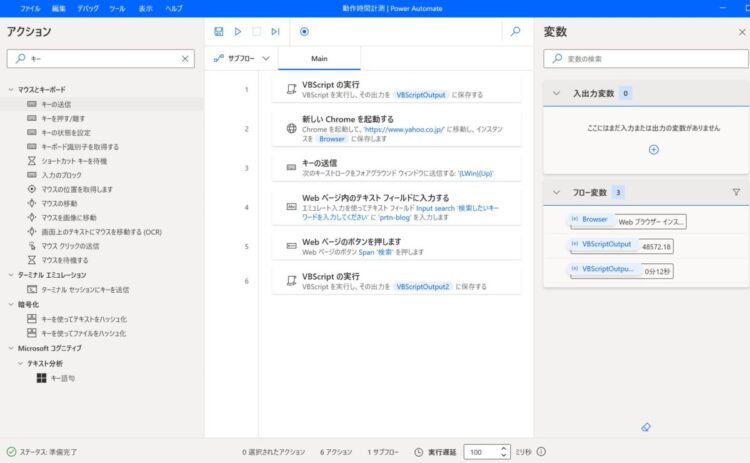
アクションを全選択→コピーする
「Ctrl」キーと「A」を同時に押します。
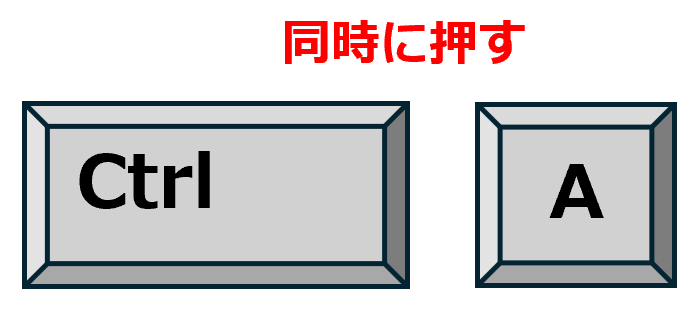
すると、アクションがすべてグレーとなり、選択状態になります。
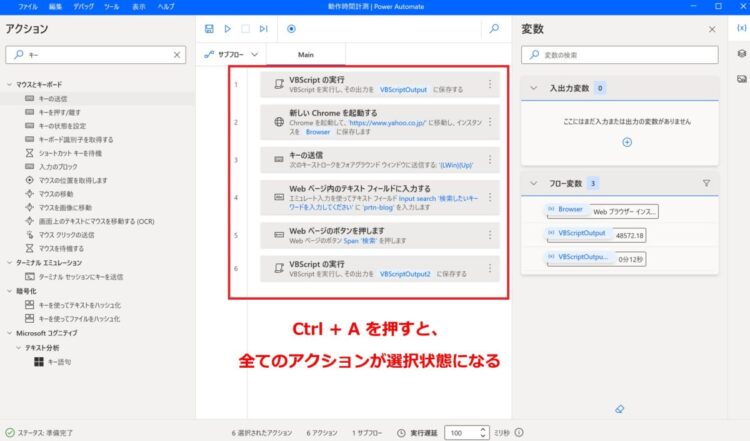
次に、「Ctrl」キーと「C」を同時に押します。
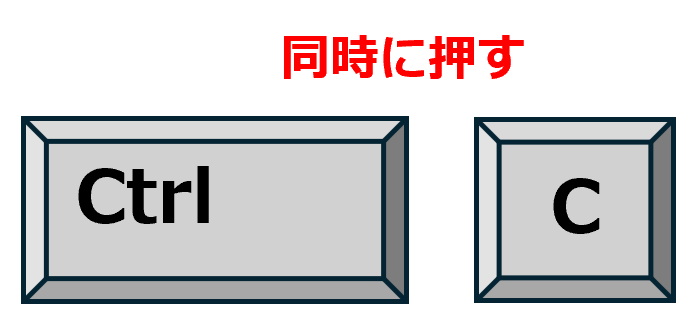
これで、フローがコピーされます。次のステップにて、メモ帳にコピーした内容を貼り付けます。
メモ帳に貼り付ける
次に、メモ帳などのテキストエディタを開きます。
「Ctrl」キーと「V」を同時に押します。
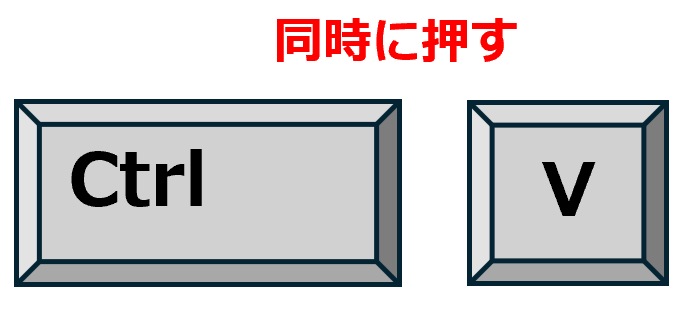
すると、フローの内容が貼り付けされます。
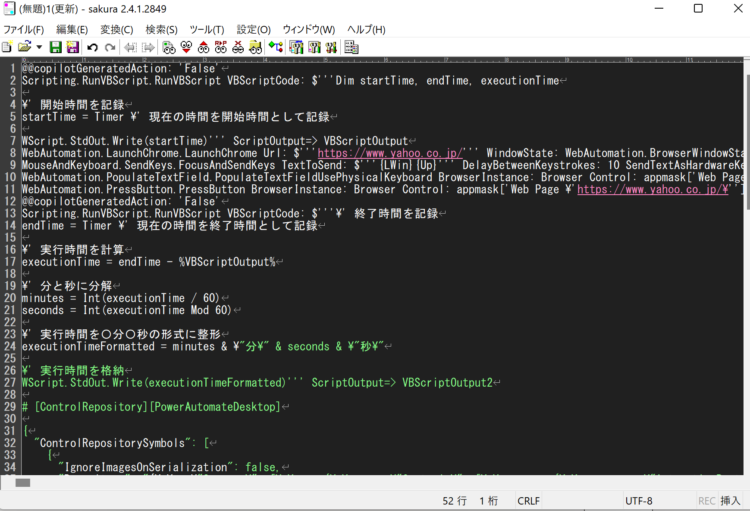
- Q中身がよく分からない内容になってるんだけど・・・・?
- A
問題ありません。これを再度PAD上に貼り付けると、元の内容に戻ります。
名前をつけて保存する
バックアップしたい場合は、適当な名前をつけて保存します。
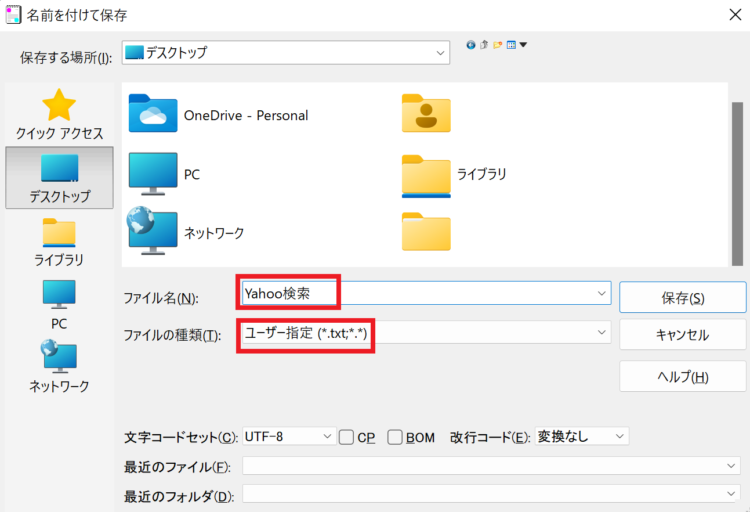
ファイルの拡張子はデフォルトのまま(.txt)でOKです。
共有されたフローを復元する手順
メモ帳の内容を全選択→コピーする
テキスト形式で共有されたファイルを開きます。
「Ctrl」キーと「A」を同時に押します。
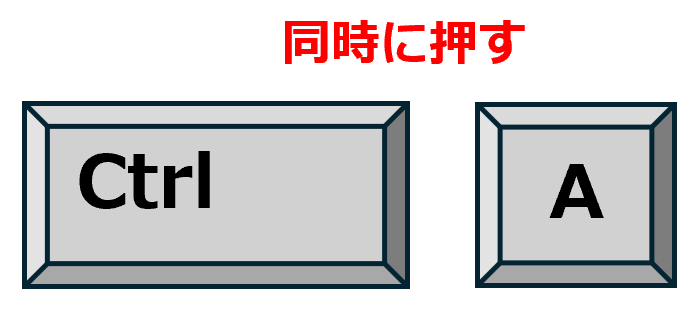
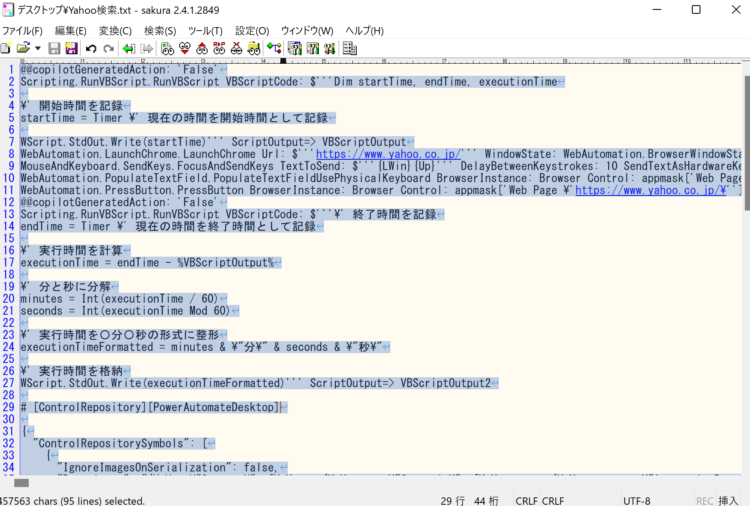
メモ帳の内容が全選択された状態となります。
次に、「Ctrl」キーと「C」を同時に押します。
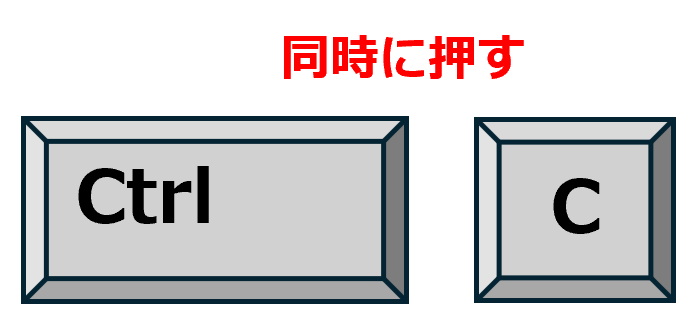
これで、メモ帳の内容がコピーされました。
PADに貼り付ける
PADを開きます。
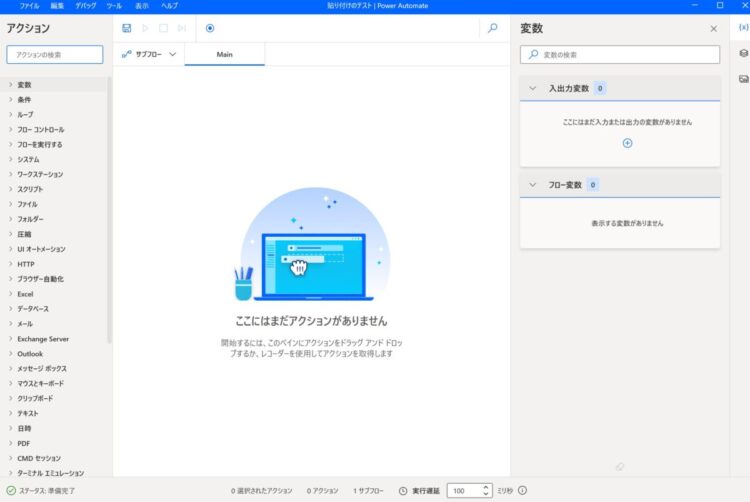
「Ctrl」キーと「V」を同時に押します。
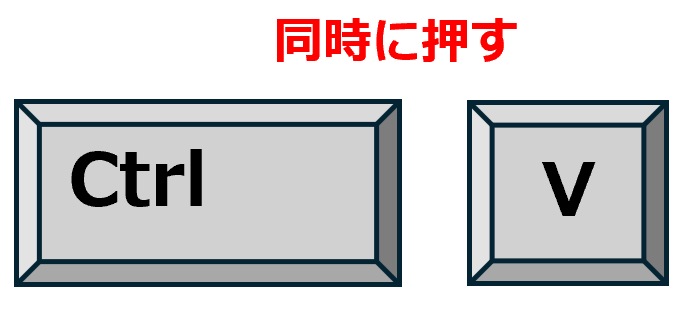
テキストの内容が、PADのフローに復元されました。
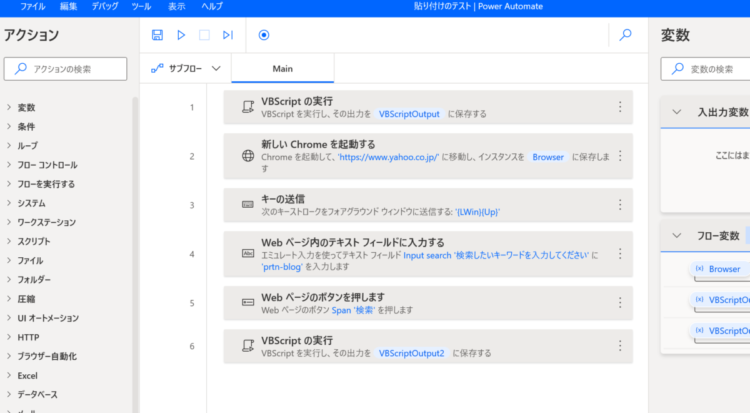
注:サブフローは別途コピーが必要
サブフローがある場合は、別途テキストファイルで保存する必要があります。
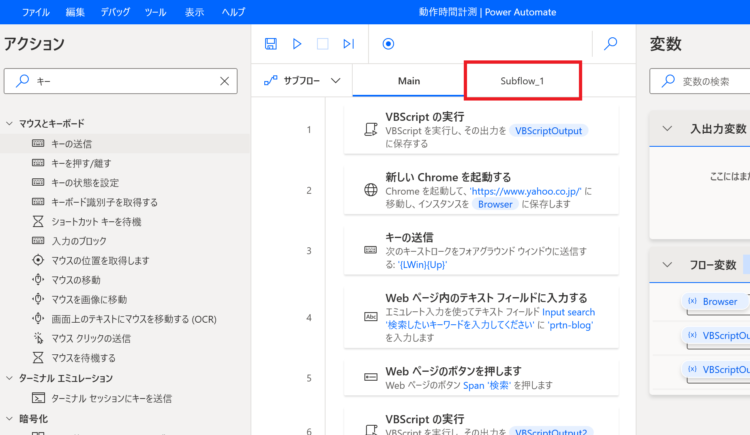
大規模なフローではサブフローが使われていることが多いので、フォルダ構成としては以下のようにすると分かりやすいかと思います。
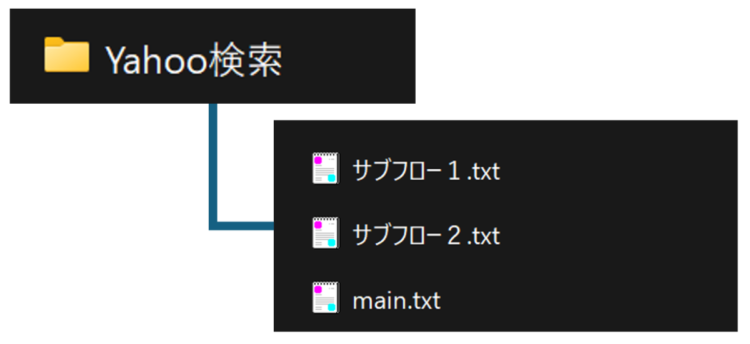
サブフロー貼り付け時は手動でサブフローを作成してから行う
サブフロー貼り付け時は、手動でサブフローを作成してから行う必要があります。
このとき、サブフロー名を自分で入力する必要がありますが、
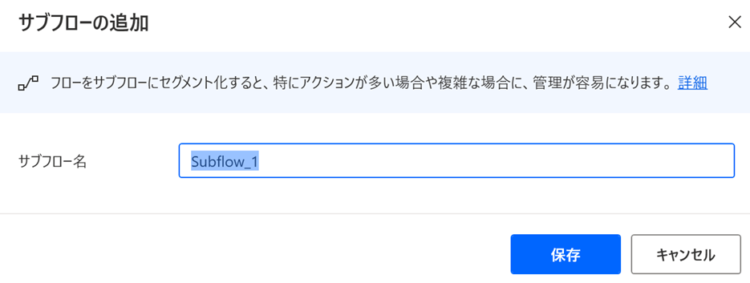
呼び出し元のサブフロー名と名前が異なっているとエラーになるため、注意が必要です。
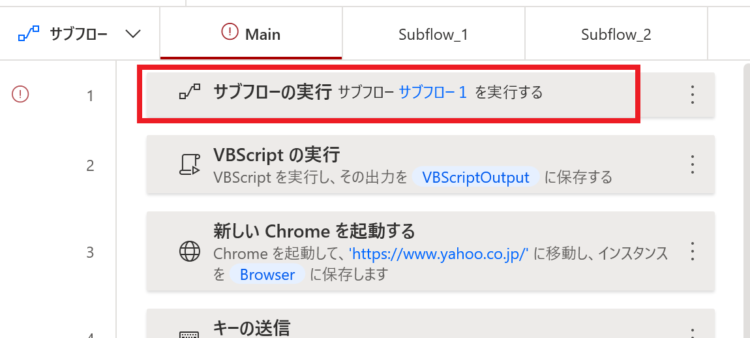
ファイル名をサブフロー名にしておくか、他の人に共有する際に
main.txt
sub1.txt(サブフロー名:サブフロー1)
sub1.txt(サブフロー名:サブフロー2)のように、メールやチャット等でサブフロー名を明記するようにすると分かりやすいです。
他人にフローを共有したときに起こりうるエラー
他の人にPADのフローを共有したときに起こりうるエラーについて紹介します。
ファイル・フォルダパスのエラー
フロー内でファイルを操作する場合、他のユーザーの環境で同じファイルパスやファイル名が存在しない可能性があります。
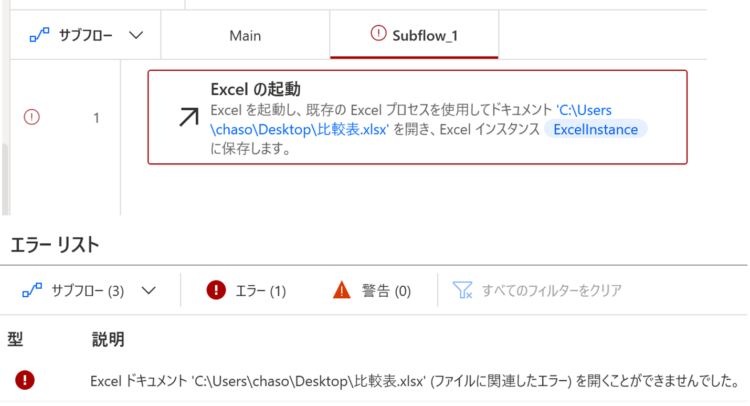
上記の場合、絶対パスでExcelを開こうとしていますが、コピー先の環境が同じディレクトリ構成になっていないためエラーが発生しています。
対処法としては、エラーが発生した箇所を自分の環境に合わせて直す必要があります。
バージョンの違いによるエラー
バージョンの違いによって、フローの互換性に問題が発生することがあります。
最新バージョンになっていればこのようなエラーはまず起きませんが、バージョンを指定して動かしている場合には注意が必要です。
また、数年前にバックアップしたフローを復元するとなった場合に、現在は廃止されているアクションが含まれていてエラーになる可能性があります。
PCのスペックの違いによるエラー
Excel操作、ブラウザ操作などで起きやすいエラーです。
例えば、以下はWebページを開いたあとに1秒待機するというフローです。
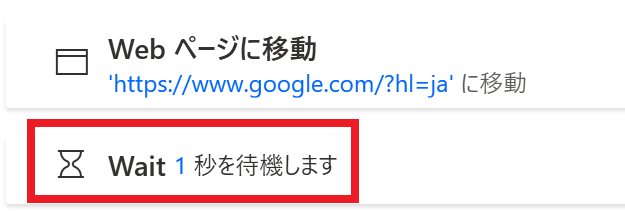
このフローを作成した環境では、1秒待機することで問題なく動作したかもしれませんが、共有先のPCのスペックが低い場合、処理が追い付かずにエラーが発生することがあります。
有償版のフローが含まれていることによるエラー
有償版で作成したフローを他人に共有する際に、共有先が無償版のアカウントだとエラーが発生します。具体的には、
- Web版のPower Automteとの接続
- AI Builderなど他サービスとの連携
- フローの自動実行設定
などが該当します。
画面サイズの違いによるエラー
フロー共有元と、共有先でPCの画面サイズが異なる場合、Webページのボタンをクリックしたり、テキストボックスに文字を入力する際にエラーが発生する可能性があります。
対処法としては、Webページを開いたら画面を最大化する(キーの送信で{LWin}{Up}を指定)、

もしくは、同じく「キーの送信」アクションで {Down} を指定してページをスクロールする等の方法があります。
その他、環境の違いによるエラー
上記の他にも、
- 「環境変数の設定」→設定する値が異なることでエラーが起こる可能性
- 「アプリケーションの実行」→起動するアプリケーションが存在せずエラーになる可能性
- 「新しいFirefoxを起動する」→共有先にFirefoxが入っていないことでエラーになる可能性
- 「スクリプトの実行」→ファイルパス、フォルダパスが異なることでエラーになる可能性
などの、環境の違いによるエラーが発生する可能性が考えられます。
まとめ
今回は、Power Automate Desktop(PAD)のフローをバックアップしたり、他の人やPCに共有する方法について解説しました。
本来は有償版にしか共有機能は存在しませんが、無償版でもフローのコピーは可能です。ただし、思わぬエラーが発生する可能性もありますので、その対処をする覚悟は頭の片隅に入れておくことをおすすめします。
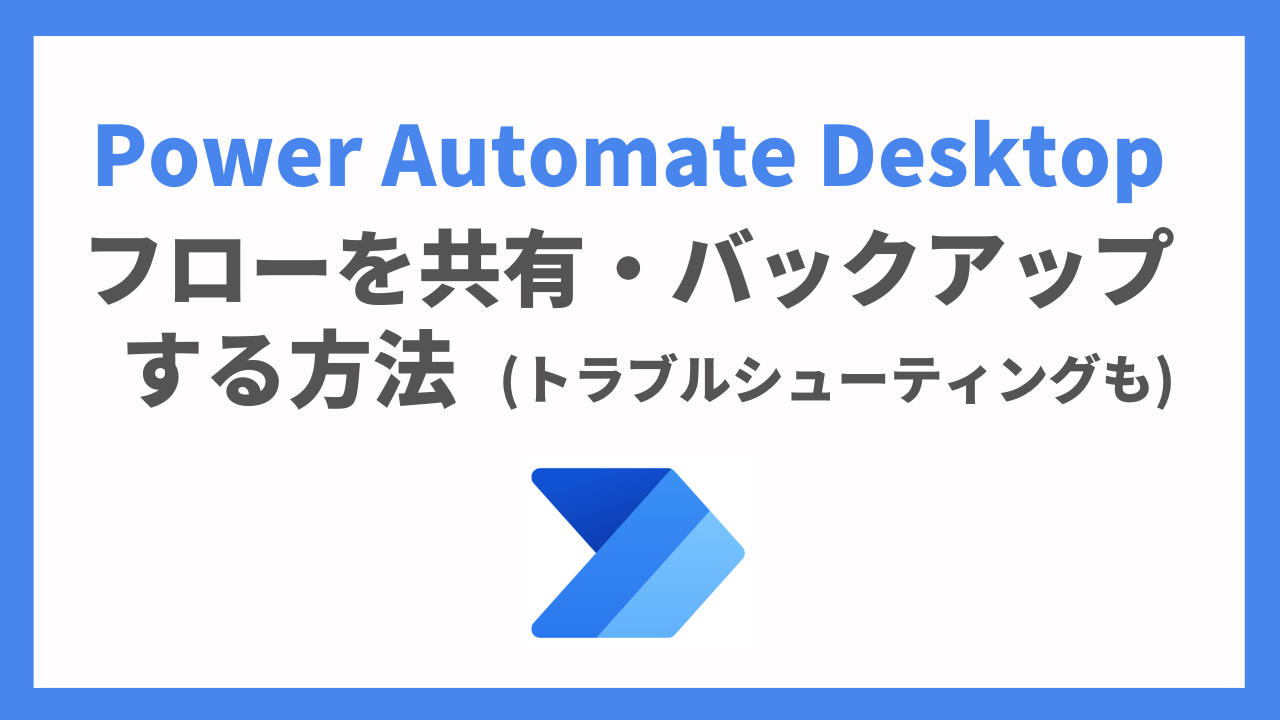
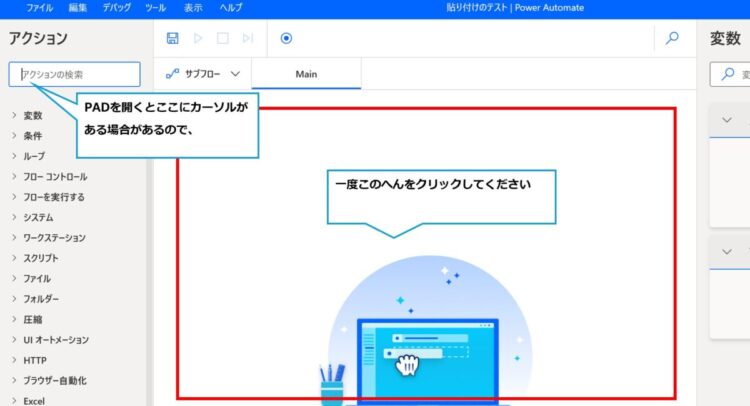
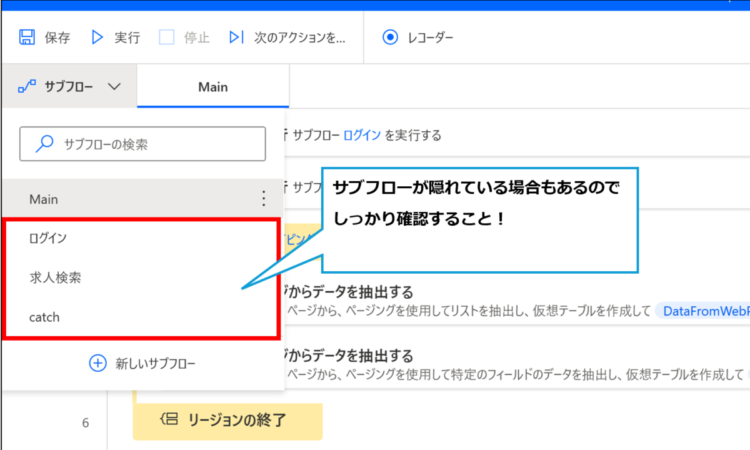



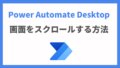
コメント